头发修图:用PS去除人像中的杂乱头发
文章来源于 senatsu,感谢作者 P大点S翻译 给我们带来经精彩的文章!设计教程/PS教程/照片处理2019-03-04
在今天的文章里,我们会向大家展示,如何通过Photoshop来修饰头发,以获得一种类似于洗发水广告中的,光泽亮丽的头发。
今天的操作,我觉得,很有意思,这是来自日本平面设计师 senatsu 的分享,P大点S翻译编写。
在今天的文章里,我们会向大家展示,如何通过 Photoshop 来修饰头发,以获得一种类似于洗发水广告中的,光泽亮丽的头发。
首先,看看我们的对比。

左边是原图,右边是修饰后的,这样看,大家觉得明显吗?
左边的原图跟右边的修饰图有什么差别?
OK,我们可以看看整个的图片。
首先是原图。

完成修饰后的效果图。

大家可以看到,在没有修饰的时候,头发看上去有点干的感觉,而且有很多小发丝飘散,这是一种自然的美丽,不可否认这才是真实的,只是,当我们看原图时,视线很容易受影响,变得分散,没有一个视觉聚焦点。
当我们对头发进行修饰后,你再看看这个图片,当没有飘散的发丝干扰时,当头发变得更柔顺有光泽时,视线变得集中,我们的视线将集中在她迷人的眼睛上。
可能很多人会说,原图比修饰后更漂亮,我也承认,我们只是分享一种方法而已,大神轻喷!
那么,我们应该如何进行操作,如何进行修饰,那就往下看吧!
首先,我们观察发丝的走向,使用“污点修复画笔”工具,修复如下图中红色标示的,那些明显与发丝走向不一致的部分。
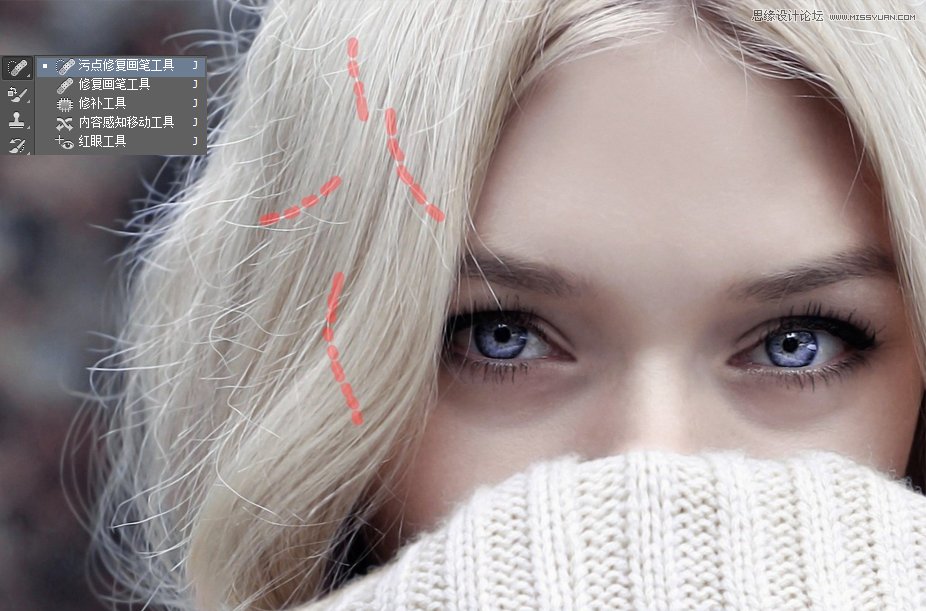
你可以使用“修复画笔”工具来配合,来完成发丝的柔顺走向。配合“仿制图章”工具,来消除掉额头与眼睛部位的发丝。
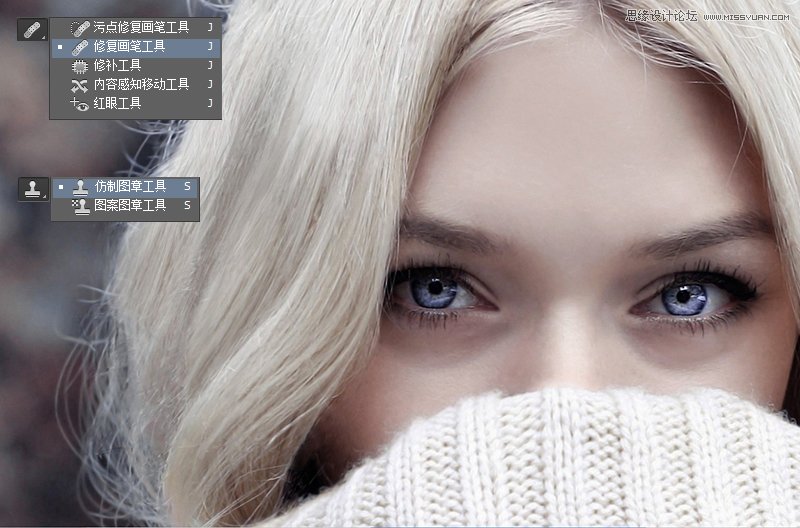
现在,我们已经完成最基本的头发走向的修饰了。头发的左侧与右侧相比,左侧头发的形状看起来更加的不规则。虽然说真实的才是最美丽的,但是,我们还是要修饰一下,毕竟每一个后期都是一个谎言。
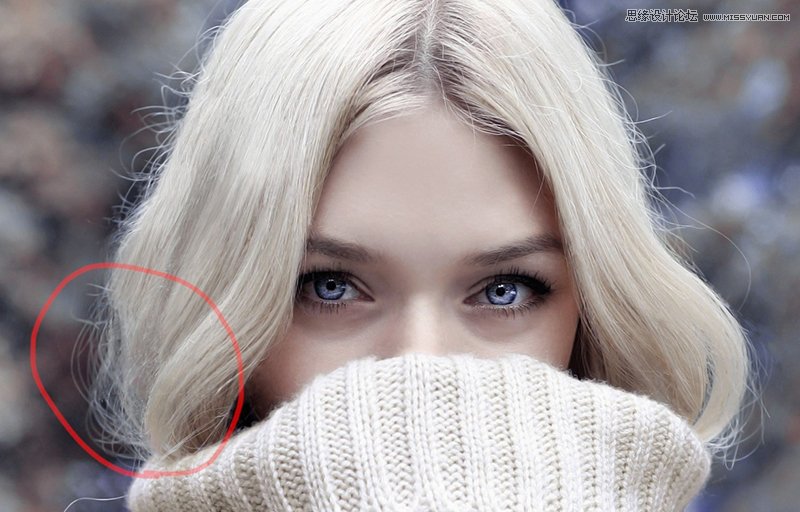
在这里,我使用了套索工具,选择右侧形状,并复制,然后移动到左侧来覆盖原来的头发。然后,通过变形或扭曲来使它看起来更加平衡。
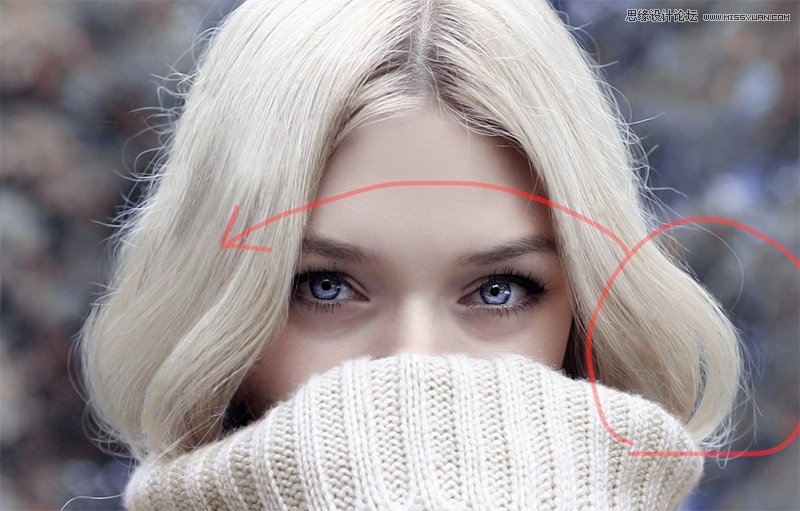
 情非得已
情非得已
推荐文章
-
 Photoshop制作唯美可爱的女生头像照片2020-03-17
Photoshop制作唯美可爱的女生头像照片2020-03-17
-
 Photoshop快速给人物添加火焰燃烧效果2020-03-12
Photoshop快速给人物添加火焰燃烧效果2020-03-12
-
 Photoshop调出人物写真甜美通透艺术效果2020-03-06
Photoshop调出人物写真甜美通透艺术效果2020-03-06
-
 Photoshop保留质感修出古铜色人像皮肤2020-03-06
Photoshop保留质感修出古铜色人像皮肤2020-03-06
-
 Photoshop制作模特人像柔润的头发效果2020-03-04
Photoshop制作模特人像柔润的头发效果2020-03-04
-
 古风效果:用PS调出外景人像中国风意境效果2019-11-08
古风效果:用PS调出外景人像中国风意境效果2019-11-08
-
 插画效果:用PS把风景照片转插画效果2019-10-21
插画效果:用PS把风景照片转插画效果2019-10-21
-
 胶片效果:用PS调出人像复古胶片效果2019-08-02
胶片效果:用PS调出人像复古胶片效果2019-08-02
-
 素描效果:用PS制作人像彩色铅笔画效果2019-07-12
素描效果:用PS制作人像彩色铅笔画效果2019-07-12
-
 后期精修:用PS给人物皮肤均匀的磨皮2019-05-10
后期精修:用PS给人物皮肤均匀的磨皮2019-05-10
热门文章
-
 Photoshop利用素材制作炫丽的科技背景2021-03-11
Photoshop利用素材制作炫丽的科技背景2021-03-11
-
 Photoshop使用中性灰磨皮法给人像精修2021-02-23
Photoshop使用中性灰磨皮法给人像精修2021-02-23
-
 Photoshop制作水彩风格的风景图2021-03-10
Photoshop制作水彩风格的风景图2021-03-10
-
 Photoshop制作创意的文字排版人像效果2021-03-09
Photoshop制作创意的文字排版人像效果2021-03-09
-
 Photoshop制作逼真的投影效果2021-03-11
Photoshop制作逼真的投影效果2021-03-11
-
 Photoshop制作故障干扰艺术效果2021-03-09
Photoshop制作故障干扰艺术效果2021-03-09
-
 Photoshop制作被切割的易拉罐效果图2021-03-10
Photoshop制作被切割的易拉罐效果图2021-03-10
-
 Photoshop制作人物支离破碎的打散效果2021-03-10
Photoshop制作人物支离破碎的打散效果2021-03-10
-
 Photoshop制作人物支离破碎的打散效果
相关文章752021-03-10
Photoshop制作人物支离破碎的打散效果
相关文章752021-03-10
-
 Photoshop制作创意的文字排版人像效果
相关文章1802021-03-09
Photoshop制作创意的文字排版人像效果
相关文章1802021-03-09
-
 Photoshop使用中性灰磨皮法给人像精修
相关文章1932021-02-23
Photoshop使用中性灰磨皮法给人像精修
相关文章1932021-02-23
-
 Photoshop快速的增加写实人像的质感
相关文章7502020-10-10
Photoshop快速的增加写实人像的质感
相关文章7502020-10-10
-
 Photoshop制作唯美可爱的女生头像照片
相关文章8162020-03-17
Photoshop制作唯美可爱的女生头像照片
相关文章8162020-03-17
-
 Photoshop快速给黑白人像照片上色
相关文章7582020-03-12
Photoshop快速给黑白人像照片上色
相关文章7582020-03-12
-
 骷髅头像:PS制作人像X光影像效果
相关文章8862020-03-11
骷髅头像:PS制作人像X光影像效果
相关文章8862020-03-11
-
 Photoshop调出人物写真甜美通透艺术效果
相关文章5952020-03-06
Photoshop调出人物写真甜美通透艺术效果
相关文章5952020-03-06
